Recuperar datos de disco duro formateado
Es imposible recordar todo el flujo de información que proviene todos los días de diferentes fuentes. Por lo tanto, usualmente confías en los dispositivos de almacenamiento de datos, ya que son convenientes y prácticos. En cualquier momento, puedes encontrar la información necesaria en el disco duro de tu computadora. Sin embargo, nadie puede prever el formateo accidental de un disco duro. En este caso, parece que tus fotos, videos, documentos de trabajo, música y otros datos se han perdido para siempre.
Y si no sabes qué hacer en esta situación, este artículo es especialmente de utilidad para ti. Aquí, aprenderás a detalle cómo recuperar archivos después de formatear un disco duro.
¿Cuándo es posible recuperar datos?
Casi siempre es posible recuperar datos de una unidad formateada. De hecho, el formateo no borra los datos del disco, solo borra los datos de las tablas de direcciones. Es decir, tus archivos aún están temporalmente en el disco. Esto continuará así hasta que registres otra información en este disco.
Por lo tanto, si deseas recuperar datos de un disco duro formateado, deja de usarlo inmediatamente. De lo contrario, los datos pueden sobrescribirse y nunca podrás recuperar tus archivos. Si has tenido en cuenta este consejo, la recuperación de datos de un disco duro formateado con un software especial te será de ayuda.
Pero recuerda que la recuperación es posible cuando tu disco duro se formatea rápidamente, no en formato completo. En el formato completo, todos los datos existentes se sobrescriben con ceros.
Recuperar datos de un disco duro formateado
Para recuperar tus archivos de un disco duro formateado, necesitas un software adecuado y confiable. La mejor opción es DiskInternals Partition Recovery™, el cual recupera archivos de absolutamente cualquier tipo en un corto período de tiempo. DiskInternals Partition Recovery™ funciona en Windows 7, 8, 10 y versiones anteriores, y es compatible con Native RAID y Dynamic Disk.
DiskInternals Partition Recovery™ admite y reconstruye (solo para la recuperación de datos) los siguientes sistemas de archivos: EXT2/3/4, ReFS, UFS, NTFS, FAT, HFS, ReiserFS, Reiser4 y XFS.
DiskInternals Partition Recovery™ tiene un asistente incorporado que ayuda a un usuario común a recuperar datos de una unidad formateada de forma automática y sin mucho esfuerzo.
Puedes guardar todos los archivos recuperados en cualquier disco visible para el sistema operativo. Además, el software de DiskInternals puede crear particiones virtuales que se pueden procesar como discos normales. Debes seleccionar la unidad que deseas escanear y eso es todo lo que debes hacer para restaurar tus videos, fotos y otros documentos importantes. Para asegurarte de que DiskInternals Partition Recovery™ es el mejor software de su tipo, solo necesitas descargarlo y seguir las siguientes instrucciones paso a paso. Puedes utilizar la versión de prueba gratuita ahora mismo. Primero, revisa todos los archivos recuperados, y solo entonces necesitarás comprar una licencia para este software.
¿Cómo recuperar archivos de un disco duro formateado?
Instrucciones detalladas paso a paso para recuperar datos del disco duro:
Paso 1. Descarga y ejecuta DiskInternals Partition Recovery™.

Paso 2. El Asistente de recuperación de disco se iniciará automáticamente.

Se te pedirá que selecciones el disco a escanear.

Paso 3. Selecciona el modo del Asistente de recuperación de disco: "lector", "uneraser" o "recuperación". Se recomienda seleccionar el modo de recuperación y hacer clic en "Siguiente" con el botón izquierdo del ratón.

Paso 4. Selecciona el tipo de archivos a buscar. Puedes omitir este paso y permanecer con "archivos populares" haciendo clic en "Siguiente".

Paso 5. Escanea. Espere hasta que se complete el proceso; puede tomar algún tiempo.

No te preocupes; pronto podrás ver tus valiosos archivos.
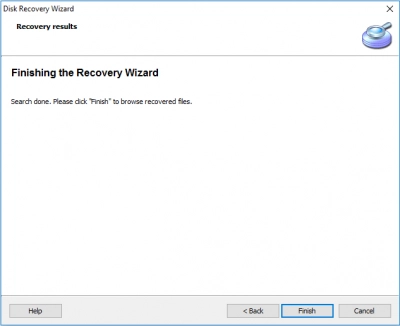
Paso 6. Búsqueda de archivos y vista previa. En la siguiente ventana después de que se complete el escaneo, podrás ver todos los archivos eliminados.

Están marcados con una cruz roja en la esquina superior izquierda. Para ver el archivo recuperable, haz clic derecho y selecciona "Vista previa en nueva ventana".

Paso 7. Guarda los archivos recuperados. Para el último paso, debes adquirir una licencia e ingresar la clave de licencia. Luego, haz clic con el botón izquierdo en "Guardar".
Guarda tus datos en un lugar seguro en un disco duro que sea diferente del disco duro originalmente formateado.
En cualquier caso, DiskInternals Partition Recovery™ sin duda te ayudará a recuperar datos de un disco duro formateado de forma rápida, completa y profesional.
¡Buena suerte!

